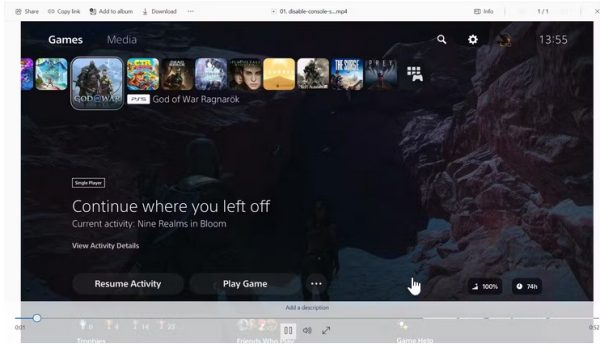نحوه استفاده از وان درایو به این ارتباط دارد که شما می خواهید از آن چه کاری بکشید! تا قبل از این همه فکر می کردند که وان درایو صرفا برای مدیریت عکس و ویدیو ها بکار گرفته می شود. اما امروز گویا آی تی به شما می گوید که قابلیت های جالب و واقعا کاربردی وان درایو چه هستند و کجا می توانید از آن ها استفاده کنید.
وان درایو یک سرویس مجازی پر قدرت برای مدیریت فایل ها و اسناد شما است اما همه چیز به اینجا ختم نمی شود. شما می توانید استفاده ای فراتر از آنچه یک سرویس فضای مجازی به شما می دهد از وان درایو داشته باشید. از همه مهم تر اینکه وان درایو هوشمندانه تر از قبل به شما کمک می کند و این نیز استفاده از وان درایو را برای ما جالب تر کرده است.
استفاده از وان درایو در استریم سازی فایل های رسانه ای
یکی از علل استفاده از وان درایو این است که قابلیت پشتیبانی از فرمتهای مختلف ویدیو از جمله MP4، AVI، FLV، MOV، ۳GPP، MKV و MMV را دارد و می توانید این فایل های ویدیویی را در آن به راحتی آپلود کنید. ضمن این که می توانید برای نمایش نیز در همان جا با استفاده از وان درایو استریم سازی کنید.

برای استفاده از این قابلیت یعنی استریم سازی ویدیو کافی است که یکی از آن ها را پیدا کنید و روی آن کلیک کنید تا باز شود. بعد از این کار بسته به حجم ویدیو و حتی سرعت اینترنت شما، زمانی طول خواهد کشید تا ویدیو باز شود. کمی صبور باشید بالاخره ویدیو باز می شود و می توانید به راحتی آن را ببینید.
آموزش استفاده از وان درایو اندروید برای ایجاد آرشیو دیجیتال
اپلیکیشن اندرویدی (به طور کل موبایلی) وان درایو در واقع دارای قابلیت ها و ابزارهایی است که می تواند به شما کمک کند هر چه در اطرافتان هست را اسکن کنید و در آن ذخیره کنید. این اسکن کردن از طریق دوربین موبایل تان قابل انجام است. در واقع اسناد فیزیکی با استفاده از وان درایو اندروید به راحتی قابل تبدیل شدن به اسناد دیجیتالی هستند.
آموزش استفاده از وان درایو اندروید و آیفون برای اسکن کردن چیزها
بسته به این که می خواهید از وان درایو در آیفون استفاده کنید یا در گوشی اندرویدی لازم است که ابتدا این نرم افزار را دانلود و نصب کنید.
برای دانلود وان درایو برای آیفون اینجا را کلیک کنید
برای دانلود وان درایو برای اندروید اینجا را کلیک کنید
بعد از این که وان درایو را نصب کردید آن را باز کنید و علامت دوربین در پایین نرم افزار را مشاهده و لمس کنید تا باز شود:

همانطور که در عکس زیر مشاهده می کنید می توانید سند یا نوشته یا عکس یا هر چیزی فیزیکی که می خواهید آن را دیجیتالی کنید را در کادر مشخص شده قرار دهید و حاشیه ها را طوری تنظیم کنید که مطمین باشید همه چیز به درستی در حال اسکن کردن است. بعد در سمت راست و پایین روی دکمه Confirm ضربه بزنید.

اگر می خواهید بیش از یک مورد را اسکن کنید در گوشه سمت چپ حالا باید گزینه Add را ببینید. روی آن ضربه بزنید تا بتوانید یکی دیگر را هم اسکن کنید. به هر تعداد که فضا اجازه دهد می توانید اسکن انجام دهید.
وقتی علمیات اسکن تمام شد و دیگر قصد اسکن کردن چیزی نداشتید در گوشه سمت راست و پایین روی Done ضربه بزنید. در اینجا باید نامی برای اسناد انتخاب کنید. بعد از اتمام نوشتن نام برای سندها روی تیک آبی در بالا و سمت راست (مطابق تصویر زیر) تایید نهایی را بزنید.

بدین ترتیب می توانید در فولدرهای مشخص فایل های سندهای خود را اسکن و ذخیره کنید.
طرز استفاده از وان درایو برای اشتراک گذاری فایل
بیشتر اوقات در محیط های رسمی و اداری از وان درایو برای اشتراک گذاری فایل استفاده می شود. اما با این حال، میتوانید چیزهای سرگرمکننده از جمله دستور العملها، فهرستهای پخش، نقل قولها، پیامهای الهامبخش و توصیههای کتاب هایی که خوانده اید و د آن ذخیره کرده اید را با دوستان و خانواده با استفاده از وان درایو به اشتراک بگذارید.
از قابلیت های خوب وان درایو این است که می توانید همه چیز را به خوبی در آن سازماندهی کنید و منظم و طبقه بندی شده محتوا را نگه دارید. بدین ترتیب گیرندگان و دریافت کنندگان اشتراک گذاری ها نیز به راحتی می توانند محتویات را ببینند و دانلود کنند.
طرز اشتراک گذاری فایل در وان درایو
اگر لیست شما در حالت های “List” یا “Compact List” باشد یک سری دکمه های رادیویی در سمت چپ فایل ها مشاهده می کنید. روی یکی از آن ها که می خواهید اشتراک بگذارید کلیک کنید تا بتوانید مقدمات اشتراک گذاری را فراهم کنید. اگر فرمت نمایشی لیست به صورت Tiles باشد این دکمه های رادیویی در سمت راست قرار دارند.
وقتی مطمین شدید که فایل را درست انتخاب کرده اید در نوار منوی بالایی Share را پیدا کرده و روی آن کلیک کنید.

در ادامه ایمیل افرادی که می خواهید فایل ها را با آن ها به اشتراک بگذارید را وارد کنید. یک باکس دیگر در همین قسمت وجود دارد که می توانید یک پیام دلخواه برای گیرنده بنویسید. دقت کنید که این قسمت کاملا اختیاری است.

در نهایت روی دکمه Send ضربه بزنید تا اشتراک گذاری تکمیل شود.
همانطور که در بالا مشاهده می کنید یک بخش به نام Copy Link نیز وجود دارد. در اینجا شما می توانید لینک چیزی که می خواهید آن را به اشتراک بگذارید را از این طریق کپی کنید و به طور دستی از طریق سایر سرویس ها با دوستان خود به اشتراک بگذارید. مثلا اگر می خواهید از طریق تلگرام این محتوا را به دست دوست خود برسانید کافی است بعد از طی مراحل تا به اینجا بجای ارسال کردن به ایمیل فرد مقابل، در قسمت Copy Link روی دکمه Copy ضربه بزنید تا لینک در کیلپورد ذخیره شود. بعد وارد تلگرام شوید و در پنلی که با دوست خود چت می کنید روی قسمت ویرایشگر و تایپ فشار دهید و در نهایت paste را انتخاب کنید.
استفاده از وان درایو برای ارسال فایل روی سایت
اگر می خواهید هر نوع فایلی را روی سایت خود قرار دهید، فرقی ندارد که این فایل ویدیو است یا PDF یا عکس یا هر چیز دیگر! کافی است فایل را در وان درایو آپلود کنید. در نهایت می توانید بعد از اپلود فایل در وان درایو کد ادغام که بین وبمسترها به embed code مشهور است را دریافت کنید.
وقتی این کد را در جایگاه درست در سایت خود قرار دهید فایل مورد نظر در همانجا به درستی نمایش داده می شود.
شیوه اشتراک گذاری فایل در وان درایو روی سایت
برای اینکه یک فایل آپلود شده را در وب سایت خود نمایش دهید کافی است که فایل را انتخاب کنید و در نوار منوی بالا Embed را انتخاب کنید:

یک دیالوگ باکس برای شما باز می شود. در این جا یک دکمه Generate مشاهده می کنید. روی این دکمه ضربه بزنید تا کد اچ تی ام ال ادغامی برای تان ساخته شود:

همانطور که در تصویر زیر مشاهده می کنید کد مورد نظر ساخته می شود. حالا باید کد را کامل کپی کنید و در جایگاهی که می خواهید آن را قرار دهید:

دقت کنید که حتی یک حرف از این کد نباید جا بیفتد چرا که در نمایش دچار مشکل خواهید شد.
مشاهده متادیتای فایل های آپلودی با استفاده از وان درایو
متادیتاها در واقع اطلاعات اضافی و تکمیلی در مورد فایل هاست. بدین معنی که شما وقتی فایلی را در وان درایو آپلود کردید می توانید یک سری اطلاعات دیگر نظیر، تاریخ ایجاد، تاریخ اصلاح، نام نویسنده، اندازه فایل، مالک فایل، تاریخچه نسخه و مجوزهای اشتراکگذاری را نیز مشاهده کنید.
علاوه بر این، تصاویر دارای داده EXIF (فرمت فایل تصویر قابل تعویض) خواهند بود. فراداده ی مخصوص تصاویر به عنوان مثال، یک عکس شامل زمان گرفته شدن، مکان، دوربین استفاده شده و تصویر کوچک می شود. داده های EXIF می تواند مفید باشد، اما همچنین می تواند خطر حفظ حریم خصوصی را ایجاد کند.
اهمیت متادیتا برای این است که وقتی در مورد فایلی که در وان درایو دارید برایتان سوالات جزیی تر در رابطه با آنچه در بالا گفتیم ایجاد می شود می توانید با استفاده از وان درایو به این اطلاعات پی ببرید. با مشاهده این داده ها، می توانید هدف و زمینه یک فایل را بدون نگاه کردن به محتوای آن درک کنید. همچنین متادیتا جستجوی فایلها را آسانتر میکند (به عنوان مثال، می توانید به کمک متادیتا فایل ها را از فرد خاصی یا برای زمان های خاصی دسته بندی کنید).
برای مشاهده فراداده یک فایل، روی دکمه رادیویی آن کلیک کنید تا آن را انتخاب کنید، سپس روی “Details” در منوی بالا کلیک کنید.

بعد از این که روی جزییات کلیک کردید می توانید در پانل سمت راست این جزییات را مشاهده کنید:

ذخیره اتوماتیک اسناد ویرایشی در مایکروسافت آفیس
تصور کنید ساعت ها روی یک سند آفیس مثل ورد یا اکسل یا پاورپوینت کار می کنید و فراموش می کنید تغییرات را ذخیره کنید! بنابراین حاصل ساعت ها کارکرد شما یک ثانیه به باد می رود! بسیاری از اوقات امکان ریکاوری و بازیابی تمام دیتاها وجود ندارد. در چنین شرایطی وقتی شما به حساب وان درایو خود روی سیستم متصل باشید به طور اتوماتیک آنچه که می نویسید و طراحی می کنید روی وان درایو ذخیره می شود.
برای این که قابلیت ذخیره اتوماتیک در اپلیکیشن ۳۵۶ را فعال کنید (البته به غیر از Outlook)، ابتدا باید وارد اکانت Microsoft خود شوید. برای این کار وقتی روی یکی از اسناد خود در حال کار کردن هستید در بالاای صفحه در سمت راست روی Sign In کلیک کنید:

دستورالعمل ها برای ورود به حساب خود را دنبال کنید تا جایی که پیام ورود موفقیت آمیز را مشاهده کنید. در ادامه در سمت چپ و بالای صفحه AutoSave را مشاهده می کنید که باید اسلاید یا تاگل مقابل آن را بکشید تا فعال شود.

حساب OneDrive خود را انتخاب کنید، به سند یک نام بدهید و روی دکمه «OK» در پنجره محاوره ای کلیک کنید. هر بار که تغییراتی ایجاد می کنید، به لطف OneDrive، آنها به طور خودکار در فضای ابری ذخیره می شوند.
بیشتر یاد بگیرید: معرفی ۴ هارد اکسترنال
فایلهای OneDrive را به رویدادهای تقویم Outlook ضمیمه کنید
اگر رویدادی در حال رخ دادن است که در روز خاصی انجام می شود می توانید هر سندی که مرتبط با این رویداد باشد را در برنامه OUTLOOK خود تنظیم کنید. این فایلها می تواند هر چیزی مرتبط با آن رویداد باشد، مانند تصاویر، نمودارها، دعوت نامه ها، دستور کارها، گزارش ها، اینفوگرافیک ها و پیشنهادات.

برای انجام این کار، روی آیکون تقویم در منوی سمت چپ (۱) کلیک کنید، تاریخ را انتخاب کنید (۲) و روی رویداد دوبار کلیک کنید تا باز شود (۳).
در پنجره جدید روی Insert کلیک کنید. در منوی بالا و سمت چپ Attach را نیز انتخاب کنید. در ادامه Browse Web Locations را نیز انتخاب کنید. حالا اکانت OneDrive خود را در منو انتخاب کنید:
تقوی
حالا در محدوده محاوره ای باید فایلی که می خواهید به تاریخ مشخص اتچ کنید را از رایانه خود انتخاب کنید.
در نهایت روی یکی از دو گزینه “Share Link” یا “Attach as Copy” کلیک کنید.
اگر گزینه اول را انتخاب کنید به محض این که روی رویدادی تغییری ایجاد کنید یا چیزی اتچ کنید، همه کسانی که با این رویداد در اشتراک هستند در لحظه این تغییرات و محتویات اتچ شده را می توانند ببینند در غیر اینصورت اگر لینک دوم را انتخاب کنید یکی یکی به طور اتوماتیک آن را مشاهده خواهند کرد.
استفاده از وان درایو کمک می کند که بتوانید یک زندگی دیجیتالی راحت و کم هزینه تر داشته باشید. به عنوان مثال مدیران وب سایت ها می توانند به کمک این ویژگی در وان درایو که ادغام فایل در سایت است، از هزینه های هاست بکاهید.
بنظر شما وان درایو چه مزیت های دیگری دارد؟ لطفا تجربه خود را در بخش نظرات بنویسید.
منبع کمکی:
وبسایت HTG
source